Otwieranie i zapisywanie rysunków
Sposób, w jaki BricsCAD® otwiera i zapisuje rysunki jest kontrolowany przez szereg zmiennych systemowych.
| Nazwa | Tytuł | Opis |
|---|---|---|
| SHOWFULLPATHINTITLE zmienna systemowa | Wyświetl pełną ścieżkę w tytule | Określa, czy na pasku tytułu ma być wyświetlana pełna ścieżka rysunku, czy tylko nazwa pliku. |
| DRAWINGPATH zmienna systemowa | Ścieżka rysunków |
Określa dodatkowy folder w oknie dialogowym pliku dla poleceń OTWÓRZ i NZAPISZ. Na platformie Windows: piąty folder na pasku miejsc okna dialogowego Otwórz plik. |
| PLACESBARFOLDER1 zmienna systemowa - PLACESBARFOLDER4 zmienna systemowa | Pierwszy, Drugi, Trzeci i Czwarty folder | Ustawia foldery od 1 do 4 na pasku Miejsc niestandardowego okna dialogowego Otwórz plik (tylko platforma Windows). |
| THUMBSIZE zmienna systemowa | Rozmiar obrazu podglądu miniatury | Ustawia rozmiar obrazu miniatury w oknach dialogowych Podgląd pliku. |
| INDEXCTL zmienna systemowa | Kontrola indeksu |
Określa, czy indeksy warstw i/lub indeksy przestrzenne są tworzone i zapisywane.
Indeksy są używane do wczytywania odnośników zewnętrznych, jeśli włączone jest ładowanie na żądanie. Jeśli istnieje indeks warstwy, elementy na warstwach, które są wyłączone lub zablokowane, nie są wczytywane. Jeśli istnieje indeks przestrzenny, elementy w przyciętych odnośnikach, które znajdują się poza obwiednią tnącą, nie są wczytywane. Ładowanie Xrefów na żądanie jest kontrolowane przez zmienną systemową XLOADCTL. Tworzenie indeksów spowalnia zapisywanie rysunku, ale przyspiesza obsługę odnośników. W związku z tym należy tworzyć indeksy tylko dla rysunków, które będą używane jako odnośniki zewnętrzne. 0 = Brak indeksów. |
| XLOADCTL zmienna systemowa | Kontrola ładowania Xref |
Steruje wczytywaniem elementów na żądanie w odnośnikach zewnętrznych. Jeśli ładowanie na żądanie jest włączone, zauważysz wzrost wydajności:
|
| MTFLAGS zmienna systemowa | Flagi wielowątkowe |
Kod bitowy 1024: Opóźnione ładowanie XREF Opóźnia wczytywanie odnośników zewnętrznych do czasu bezczynności. |
| ISAVEBAK zmienna systemowa | Przyrostowa kopia zapasowa zapisu | Steruje tworzeniem plików kopii zapasowych (BAK). Zwiększa szybkość przyrostowych zapisów, jeśli jest wyłączona, szczególnie w przypadku dużych rysunków. |
| ISAVEPERCENT zmienna systemowa | Oszczędź procent | Ta zmienna systemowa kontroluje, jak często BricsCAD® wykonuje pełny zapis. Pełny zapis reorganizuje wszystkie dane w bazie danych rysunku i tworzy kompaktowy plik. Częściowy zapis zapisuje wszystkie zmiany na końcu bazy danych rysunku. Wykonanie pełnego zapisu trwa dłużej niż częściowego. |
| RECENTFILES zmienna systemowa | Najnowszy plik list maksymalnych ilości | Określa liczbę plików wyświetlanych w wysuwanym menu Ostatnie pliki w menu Plik i na karcie Start. |
| PROXYGRAPHICS zmienna systemowa | Grafika proxy | Określa, czy obrazy elementów zastępczych (1) są zapisywane na rysunku. Jeśli ta opcja jest wyłączona, zamiast niej wyświetlana jest obwiednia. |
| PROXYNOTICE zmienna systemowa | Uwagi proxy | Wyświetla powiadomienie po otwarciu rysunku zawierającego elementy zastępcze (1) utworzone przez aplikację, która nie jest obecna. |
| PROXYSHOW zmienna systemowa | Pokaz proxy | Steruje sposobem wyświetlania elementów zastępczych (1) na rysunku. |
| PROXYWEBSEARCH zmienna systemowa | Wyszukiwanie w sieci proxy | Określa, czy BricsCAD® sprawdza dostępność obiektów. |
| SAVEFORMAT zmienna systemowa | Format zapisu | Ustawia domyślną wersję DWG do zapisywania rysunku. |
| SAVEFILEPATH zmienna systemowa | Zapisz ścieżkę pliku |
Określa ścieżkę i folder, w którym przechowywane są automatyczne zapisy (.SV$) i pliki tymczasowe. Polecenie FOLDERZAPISUPLIKU otwiera lokalizację SAVEFILEPATH w systemowej przeglądarce plików. |
| SAVETIME zmienna systemowa | Czasowy odstęp w zapisie | Ustawia interwał automatycznych zapisów w minutach. Jeśli ustawiona jest wartość zero, automatyczne zapisywanie jest wyłączone. Automatyczne zapisy są tworzone z rozszerzeniem SV$ w folderze zdefiniowanym przez zmienną systemową SAVEFILEPATH. |
| VBAMACROS zmienna systemowa | Włączanie makr | Ustalenie, czy makra są włączone podczas wczytywania projektu VBA. |
| COMACADCOMPATIBILITY zmienna systemowa | Włączanie aplikacji VB | Użyj ustawień rejestru, aby istniejące aplikacje VB działały z BricsCAD®. |
| Ignoruj wszystkie bity DBMOD(2) z wyjątkiem pierwszego dla automatycznego zapisu | Jeśli ta preferencja użytkownika jest włączona, plik automatycznego zapisywania nie zostanie utworzony tylko dla plików, które są wyświetlane. | |
| Ignoruj wszystkie bity DBMOD(2) z wyjątkiem pierwszego dla close | Jeśli ta preferencja użytkownika jest włączona, możesz wyświetlić plik, a następnie zamknąć go bez żądania zapisania pliku. |
(1) Encje proxy to encje niestandardowe, które są tworzone przez aplikację dodatkową. Jeśli dodatek nie jest aktualnie załadowany lub nie jest zainstalowany, takie elementy nie mogą być wyświetlane poprawnie.
(2) DBMOD: Przechowuje stan modyfikacji rysunku w postaci kodu bitowego jako sumę następujących wartości: 1 = Zmodyfikowano bazę danych obiektu, 4 = Zmodyfikowano zmienną bazy danych, 8 = Zmodyfikowano okno, 16 = Zmodyfikowano widok, 32 = Zmodyfikowano pole.
Otwieranie rysunku za pomocą przeciągania i upuszczania
Rysunek można otworzyć, przeciągając go z okna dialogowego Plik do okna aplikacji BricsCAD®. Wybierz plik, a następnie przytrzymaj lewy przycisk myszy i przesuń kursor do okna aplikacji BricsCAD® i zwolnij lewy przycisk myszy, aby załadować rysunek. Po przeciągnięciu pliku i przytrzymaniu prawego przycisku myszy wyświetlone zostanie menu kontekstowe:
Po wybraniu pliku rysunku:
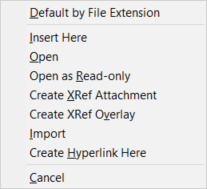
Po wybraniu innego typu pliku:
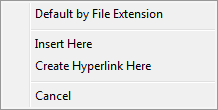
Wybierz Default by File Extension to:
- Otwórz plik rysunku.
- Załącz plik PDF.
- Dołącz plik obrazu rastrowego.
- Wstaw plik jako obiekt OLE (np. arkusz kalkulacyjny Excel).
Wybierz Wstaw tutaj, aby:
- Wstaw plik rysunku jako blok do bieżącego rysunku.
- Załącz plik PDF.
- Dołącz plik obrazu rastrowego.
- Wstaw plik jako obiekt OLE.
Wybierz Otwórz, aby otworzyć plik rysunku.
Wybierz opcję Otwórz jako tylko do odczytu, aby otworzyć plik rysunku i zachować oryginał przed nadpisaniem. Taki rysunek można zapisać tylko pod inną nazwą.
Wybierz opcję Utwórz odnośnik lub Utwórz nakładkę odnośnika, aby dołączyć plik rysunku jako odniesienie zewnętrzne do bieżącego rysunku.
- Załącznik: jeśli bieżący rysunek jest dołączony jako odnośnik do innego rysunku, załącznik staje się zagnieżdżonym odnośnikiem.
- Nakładka: nakładka jest ignorowana, gdy rysunek, do którego jest dołączona, jest następnie dołączany jako odnośnik x do innego rysunku.
Wybierz Importuj, aby zaimportować geometrię z bieżącego rysunku.
Wybierz Utwórz hiperłącze tutaj, aby utworzyć hiperłącze do wybranego pliku.
- Rozszerzenia plików rysunków to: DWG, DXF lub DWT
- W przypadku wybrania wielu plików pliki są przetwarzane jeden po drugim.
Otwieranie rysunków osadzonych jako obiekty OLE w innych aplikacjach
Plik rysunku osadzony jako obiekt OLE można otworzyć w innych aplikacjach, klikając dwukrotnie ten obiekt z poziomu aplikacji. Rysunek zostanie otwarty na stronie BricsCAD® w zakładce z nazwą oryginalnego pliku. Rysunek można zmodyfikować i zapisać.
Otwieranie rysunków ze starszych wersji BricsCAD®, które są osadzone jako obiekty OLE w innych aplikacjach, zostanie automatycznie otwarte w najnowszej zainstalowanej wersji BricsCAD®.
Gdy zmienna systemowa COMACADCOMPATIBILITY jest ustawiona na Wł, pliki rysunków AutoCAD®, które są osadzone jako obiekty OLE w innych aplikacjach, będą otwierane w BricsCAD®.
Zastępowanie nieznanych czcionek
Po otwarciu rysunku z nieznanymi czcionkami w prawym dolnym rogu wyświetlany jest dymek z powiadomieniem Brakujące czcionki. Kliknij przycisk Określ zastępowanie czcion ek, aby otworzyć okno dialogowe Zastępowanie czcionek, w którym wyświetlane są brakujące czcionki. To okno dialogowe pomaga wybrać czcionki, których nie ma w pliku default.fmp.

